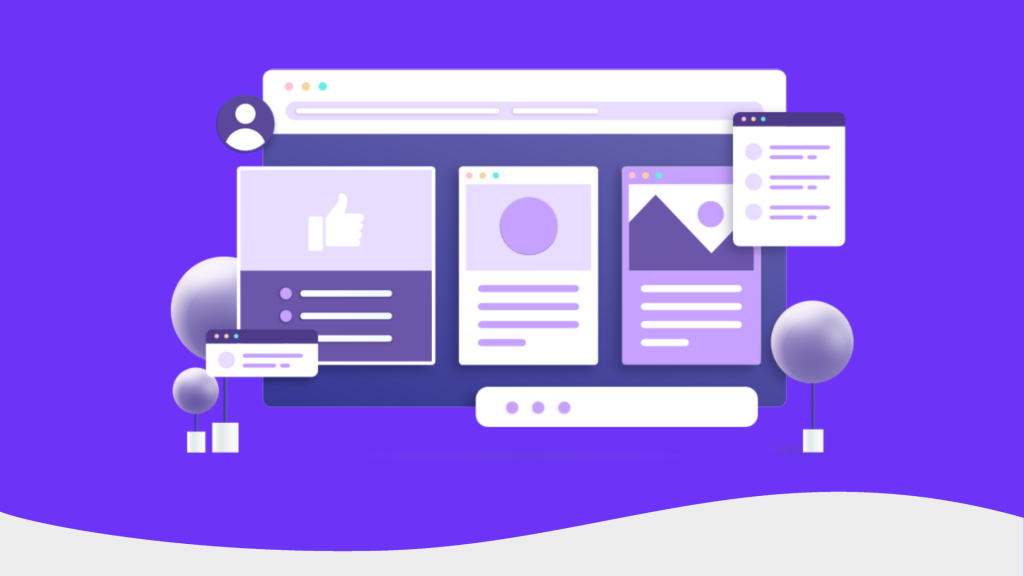
إذا كنت من الأشخاص الذي يقومون ببناء العديد من مواقع ووردبريس فلا بد وأنك فكرت أو احتجت إلى طريقة تتمكن من خلالها من تسريع عملية إنشاء الصفحات في موقعك.
هل تعرف أنك تستطيع إنشاء مجموعة كبيرة من الصفحات دفعة واحدة في ووردبريس بسهولة وسرعة في ووردبريس، وهو ما يعرف بعملية (Bulk page creation)، أي تستطيع إنشاء مجموعة من الصفحات بنفس اللحظة دون الحاجة لإنشاء كل صفحة على حدا.
تستطيع تحقيق ذلك بخطوات بسيطة من خلال الاستعانة ببعض الإضافات المجانية الموجودة ضمن مستودع ووردبريس. وفي هذا المقال نشرح كيفية استخدام أربع من الإضافات المجانية في ووردبريس التي تمكنك من إنشاء عدة صفحات في موقع ووردبريس بنفس الوقت، وجميع هذه الإضافات مجربة مع أحدث إصدارات ووردبريس وما تزال مدعومة ضمن مستودع ووردبريس.
ملاحظة:
سوف تجد العديد من الشروحات التي تستخدم إضافات لم تجرب بعد مع آخر ثلاث إصدارات رئيسية من ووردبريس أي أنها لم تُحدّث منذ فترة طويلة لكننا لا ننصح باستخدامها لكونها قد فتشكل خطرًا أمنيًا على موقعك أو تتسبب في مشاكل توافقية مع بقية الإضافات أو القالب المستخدم.
1. استخدام إضافة Bulk Page Creator
تسمح لك هذه الإضافة بإنشاء العدد الذي تريده من الصفحات ضمن أي موقع ووردبريس، ويمكن لأي شخص استعمالها سواء كان خبيرًا أو مبتدئًا بالتعامل مع مواقع ووردبريس. تستطيع الاطمئنان لاستخدام إضافة Bulk Page Creator كونها مثبتة من حوالي 30000 موقع ومجربة مع إصدار 5.7.4 من ووردبريس أثناء إعداد هذا المقال.
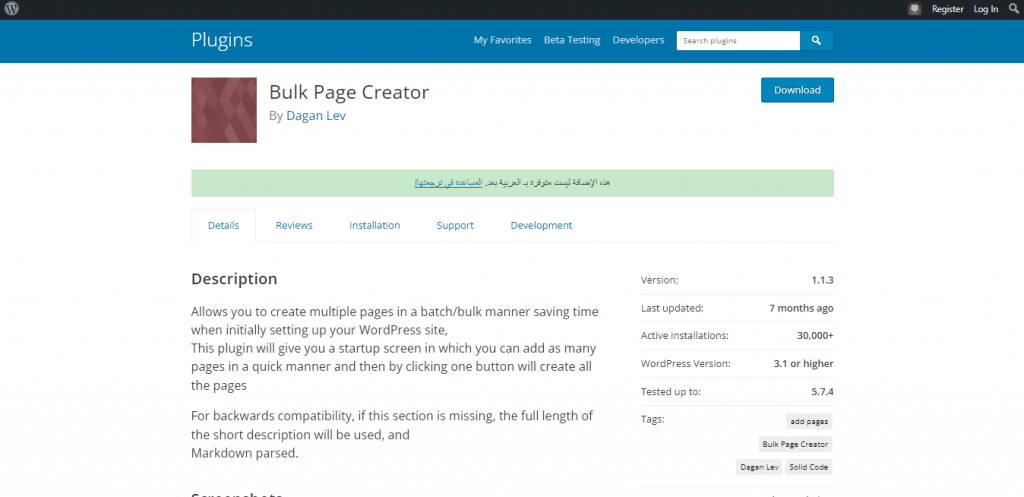
كي تبدأ باستخدام هذه الإضافة عليك أولًا تنصيبها وتفعيلها على موقعك وذلك من خلال التوجه إلى قسم إضافات< أضف جديد ثم كتابة اسم الإضافة Bulk Page Creator ضمن مربع البحث والضغط على زر تنصيب الآن لتثبيتها، ثم النقر على زر تفعيل كما هو واضح في الصورة التالية.
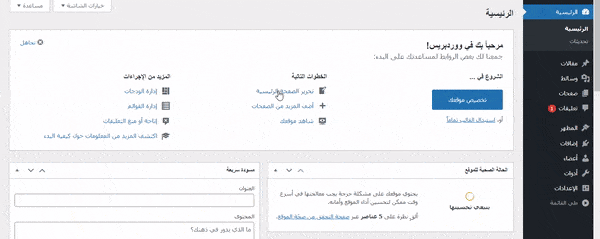
بمجرد تفعيل الإضافة على الموقع ستتمكن الآن من إنشاء العدد الذي تريده من الصفحات من خلال التوجه إلى قسم الإعدادات< واختيار اسم الإضافة Bulk Page Creator.
تظهر لك نافذة إعدادات الإضافة التي تحوي عدة أقسام. القسم الأول Site Pages يتضمن الصفحات الموجودة ضمن موقعك كما يظهر بجانبها كلمة draft باللون الأحمر إن كانت الصفحة مسودة.
أما قسم Add pages فهو لإضافة الصفحات التي تريدها، وهنا عليك الانتباه لتفعيل خيار Multiple pages mode ثم إدخال أسماء الصفحات ضمن الحقل page name يفصل بينها فاصلة دون استخدام أي فراغات إلا ضمن اسم الصفحة.
عليك الآن اختيار الصفحة الأب لهذه الصفحات أو يمكنك استخدام الخيار الافتراضي بدون صفحة أب no parent. بعدها تستطيع الضغط على Add page لإضافة الصفحات بشكل فوري حيث سوف تظهر في قسم Site Pages مع خيار Remove بجانب الصفحات التي أُضيفت باستخدام هذه الإضافة.
حتى الآن فإن الصفحات السابقة لم تضف فعليًا للموقع حيث يجب الضغط على خيار Update Site في أسفل الصفحة لحفظ التغييرات، وهنا نلاحظ وجود خيارين إضافيين الأول لإضافة الصفحات السابقة بدون محتوى أو مع محتوى حيث يظهر حقل تستطيع كتابة ما تشاء من محتوى ضمنه ليظهر في جميع الصفحات السابقة، كما تستطيع اختيار حالة الصفحات هل سوف تكون منشورة أم مسودة.
تتميز هذه الإضافة ببساطة استخدامها وسرعة إضافة الصفحات باستخدامها لكن مشكلتها هي عدم القدرة على اختيار محتوى مميز لكل صفحة أو حتى قالب لتصميم هذه الصفحات.
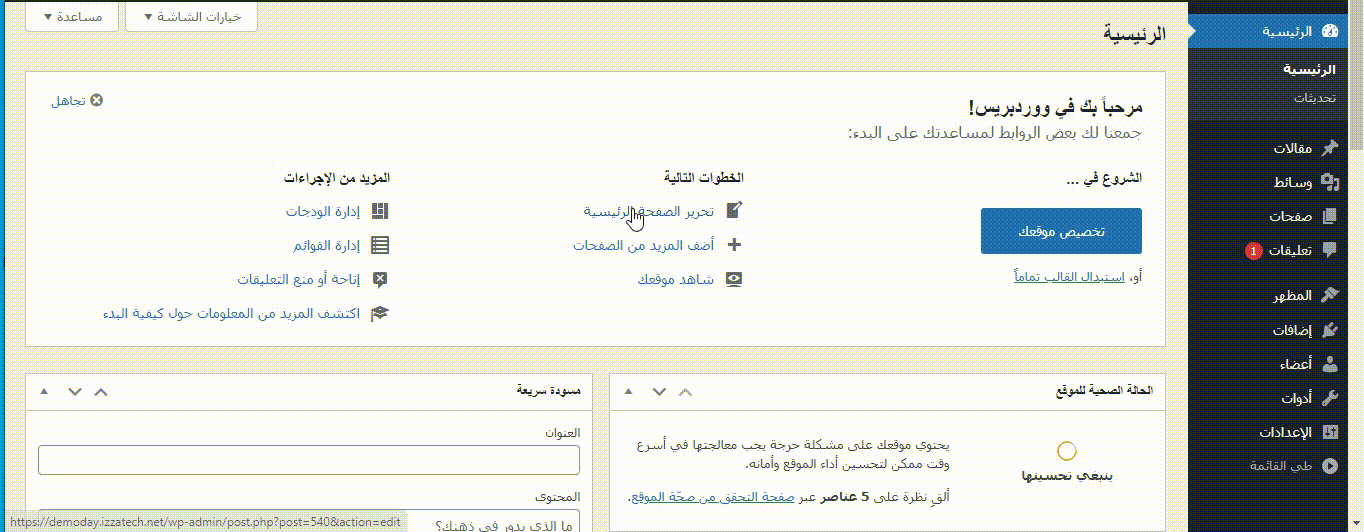
2. استخدام إضافة Waka Bulk Page
تُستخدم إضافة Waka Bulk Page ضمن عدد مواقع أقل من الإضافة السابقة، كما أنها مجربة مع إصدار ووردبريس 5.6.6، وتستطيع تنصيبها ضمن موقعك من خلال البحث عن اسمها Waka Bulk Page في مربع البحث الخاص بتنصيب إضافة جديدة في الموقع.
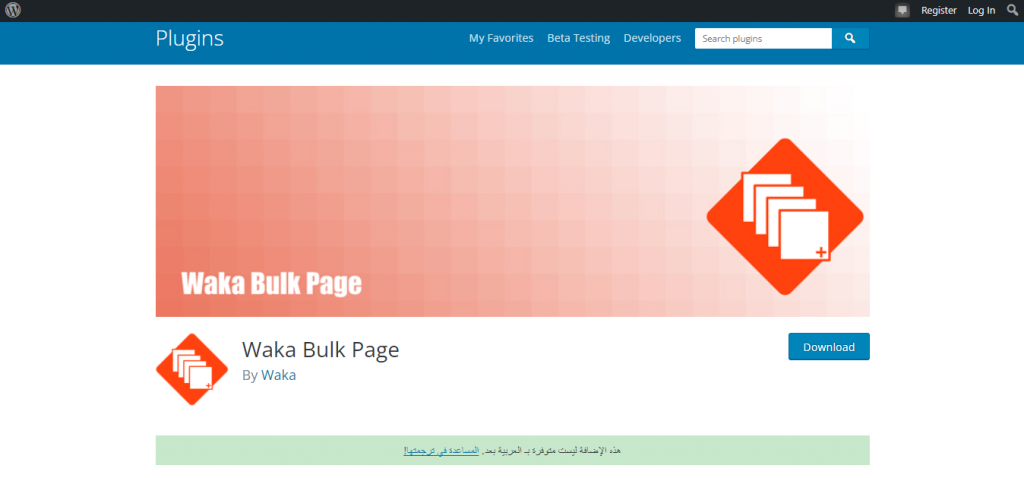
بعد تفعيل الإضافة سوف تجد تبويبًا جديدًا ضمن قسم صفحات يدعى (Add multiple pages)، عند الضغط عليه سوف تظهر لك صفحة جديدة تتضمن قسم الصفحات الحالية Existing Pages وإلى اليسار قسم إنشاء الصفحات الجديدة حيث عليك إضافة اسم كل صفحة ضمن سطر وبعدها اختيار حالة هذه الصفحات إن كانت (منشور، أو مسودة، أو خاص، أو بانتظار المراجعة) مع إمكانية إضافة صفحة أب لهذه الصفحات.
عند كتابة أسماء الصفحات سوف تجد أن خيار Add pages أصبح مفعلًا، وعند الضغط عليه سوف تضاف الصفحات الموجودة في هذا القسم إلى قسم الصفحات الحالية مع وجود زر بجانب هذه الصفحات يمكنك من حذفها إن أردت.
اضغط الآن على حفظ لتصبح هذه الصفحات موجودة ضمن الموقع في قسم كل الصفحات في موقعك كما يمكنك إضافتها إلى أحد القوائم الموجودة لديك بالضغط على القائمة المنسدلة الموجودة أعلى زر الحفظ.
تتميز هذه الإضافة كذلك ببساطة وسهولة استخدامها لكن مشكلتها أنها لا تسمح بإضافة أي محتوى أو اختيار قالب تصميم للصفحات المضافة، لكنها توفر عليك بعض الوقت إن كان لديك عدد كبير من الصفحات التي عليك إضافتها بدون محتوى.
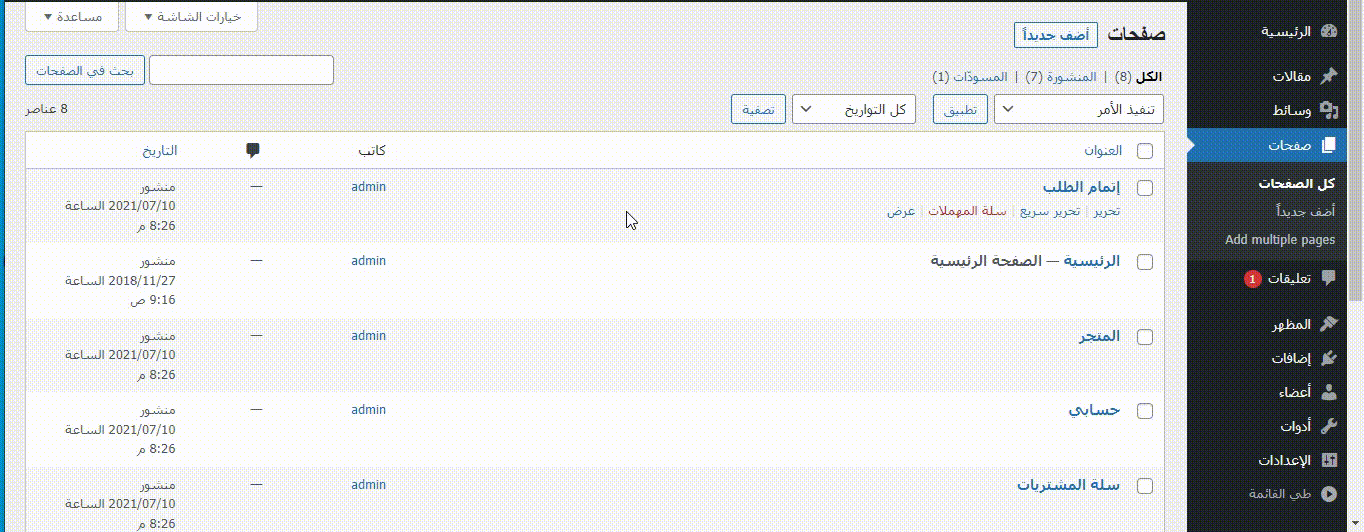
3. استخدام إضافة Mass Pages/Posts Creator
إن إضافة Mass Pages/Posts Creator مجربة لأحدث إصدار من ووردبريس وهو ووردبريس 5.8.2 (عند نشر المقال) وهي مستخدمة ضمن أكثر من 2000 موقع، كما توفر لك نسختين نسخة مجانية ونسخة مدفوعة.
يسمح لك الإصدار المجاني من هذه الإضافة إنشاء مئات الصفحات أو المقالات بضغطة زر واحدة، وتتميز بخاصية مميزة عن الإضافات السابقة وهي إضافة لاحقة أو بادئة لأسماء الصفحات أو المقالات (إضافة إلى وجود إمكانية إضافة مقالات).
تستطيع تنصيب وتفعيل الإضافة في موقعم كما شرحنا سابقًا لكن عليك استخدام Mass Pages/Posts Creator ضمن حقل البحث عن اسم الإضافة.
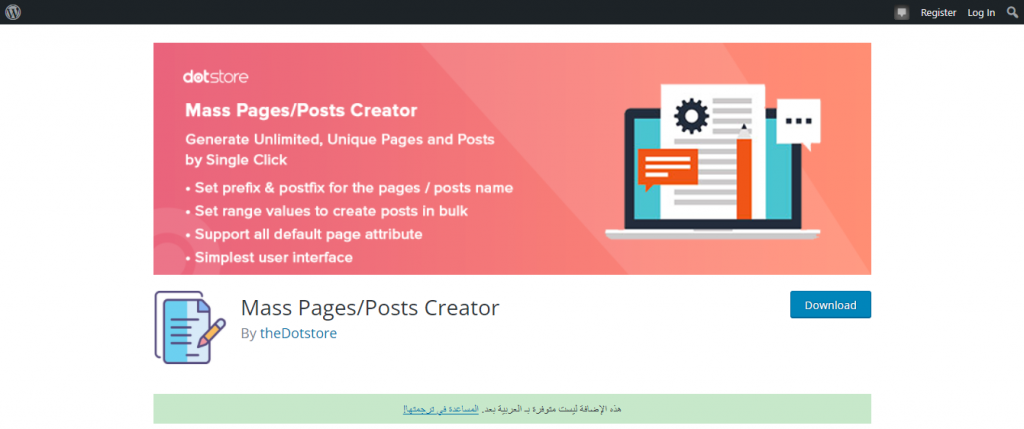
الآن وبعد تفعيل الإضافة سوف تلاحظ ظهور قسم جديد ضمن لوحة التحكم DotStore Plugins، اضغط عليه لتحويلك إلى قسم إضافة الصفحات أو المقالات حيث تجد هنا حقولًا مختلفة لإضافة بادئة أو لاحقة الاسم وأسماء الصفحات حيث تجد علامة * بلون أحمر تُشير أن هذا الحقل مطلوب، ويجب استخدام فواصل بين أسماء الصفحات أو المقالات التي تريد إضافتها لكي تتمكن الإضافة من تمييزها.
تستطيع ضمن حقل Content of Pages/ Posts إضافة محتوى موحد لجميع الصفحات أو المقالات التي سوف تُنشئها باستخدام هذه الإضافة، كما يستخدم حقل Excerpt Content لإضافة مقتطف موحد.
وحقل النوع Type هو حقل إجباري أيضًا عليك اختياره لتعمل الإضافة حيث عليك اختيار نوع المنشور هل هو صفحة أم مقال، ولاحظ أنه عند اختيار مقال سوف يختفي الحقل التالي له وهو قالب الصفحة Template، والحقل الأخير Parent Page.
ملاحظة:
لا تستطيع استخدام حقل القالب Template أو حقل المؤلف Author أو حقل حالة التعليقات Comment status أو حقل الصفحة الأب Parent page عند استخدامك للنسخة المجانية للإضافة. لكن حقل حالة الصفحة أو المقال تسمح لك باختيار أي حالة متوفرة ما عدا حالة منشور Published التي تتطلب نسخة مدفوعة من الإضافة.
أخيرًا اضغط على Create بعد الانتهاء من ملء الحقول السابقة لإضافة الصفحات أو المقالات التي تريد.
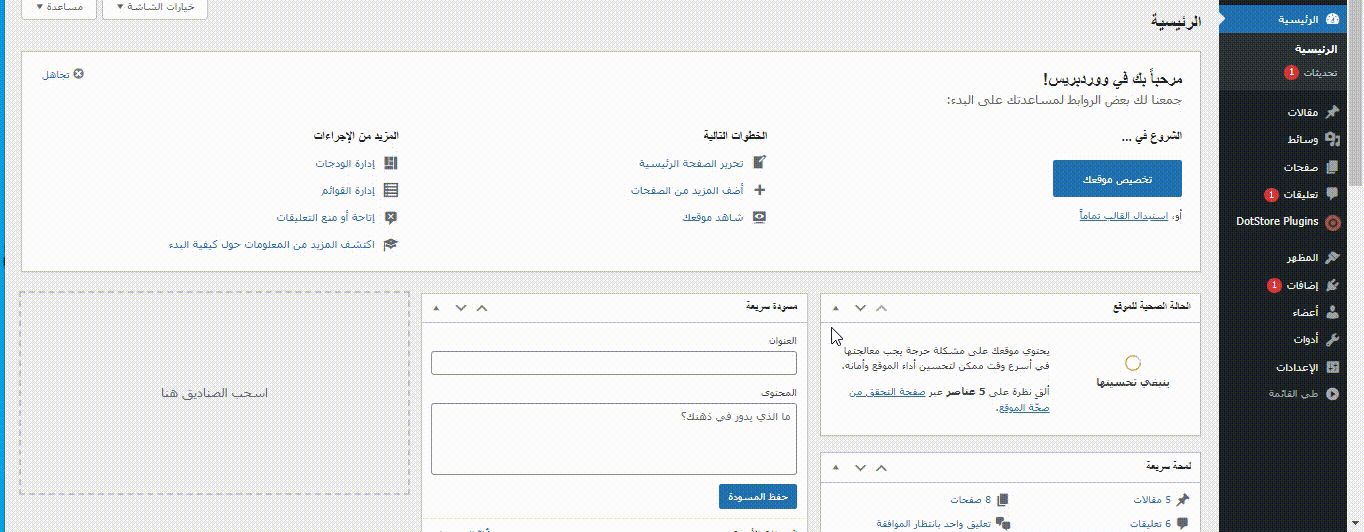
تتميز هذه الإضافة بأن استخدامها بسيط للغاية والميزات الموجودة في النسخة المجانية كافية لمعظم المستخدمين.
4. استخدام إضافة Multiple Page Generator Plugin
تستطيع استخدام إضافة Multiple Page Generator Plugin – MPG مع آخر إصدار من ووردبريس (5.8.2 عند نشر المقال) دون القلق حول عدم توافقها أو ظهور مشاكل أو أخطاء، والأهم مما سبق هو إمكانية إنشاء صفحات أو مقالات مع اختيار القالب المناسب لها واستيراد المعلومات من ملف csv أو ملف sheet من جوجل.
مما يعني أن استخدام هذه الإضافة يتيح لك إمكانية استخدام معلومات مميزة لكل صفحة أو مقال تنشئه وهذه ميزة غير موجودة في الإضافات السابقة.
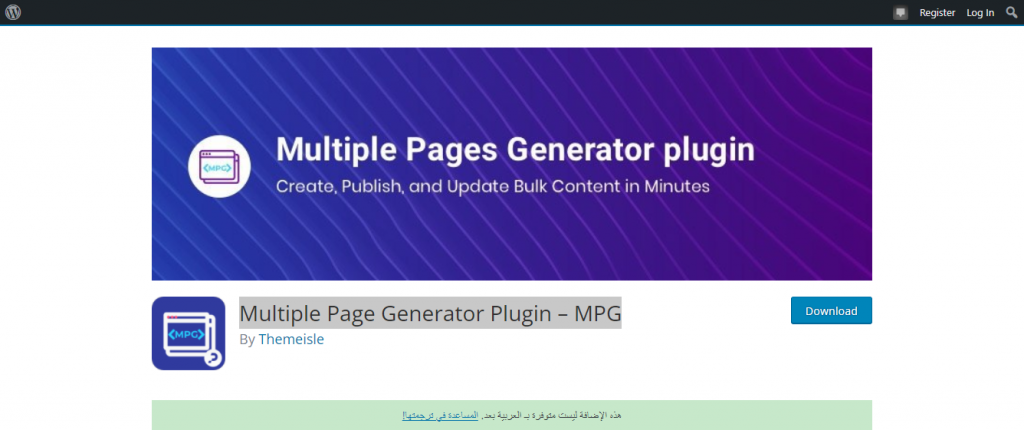
تستطيع تنصيب الإضافة باستخدام الطريقة المشروحة سابقًا في المقال والبحث عن اسم الإضافة Multiple Page Generator Plugin. بعد التفعيل سوف تجد في قائمة تحكم ووردبريس ظهور قسم جديد هو MPG، عند تحريك المؤشر فوقه سوف تجد عدة خيارات، اضغط على (إنشاء جديد).
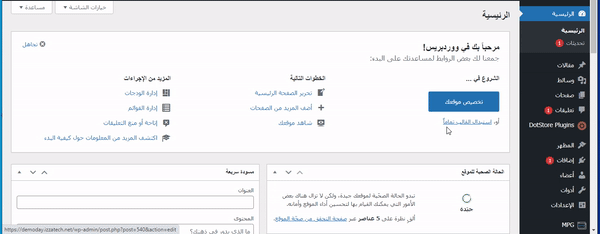
ستجد الآن مجموعة من الخيارات والبيانات الجاهزة للإضافة المعدة مسبقًا لمساعدتك على إضافة الصفحات التي تريد. حيث يوجد خيار إضافة صفحات بأسماء مدن الولايات المتحدة أو خدمات الحدادة وغيرها من الخيارات.
يسمح لك الخيار الأول بإضافة صفحات أو مقالات حسب تصميمك، لكن للقيام بهذا عليك امتلاك قالب للصفحات أو المقالات معد مسبقًا، أما بالنسبة للمثال هنا فسوف أضغط على US cities لإضافة مدن الولايات المتحدة وإضافة القالب الخاص بها.
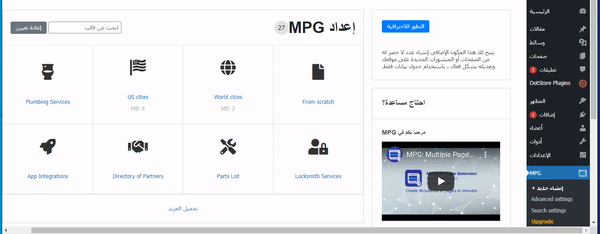
ضمن الصفحة التي تظهر لك عليك ضبط إعدادات نموذج القالب وبما أننا استخدمنا إعداد مسبق سوف تكون هذه المعلومات موجودة سلفًا.
نوع الكيان يحدد هل تريد إضافة مقالات أم صفحات، أما القالب فهو يحدد كيفية ترتيب البيانات التي سوف تستوردها من المصدر والذي سوف أتكلم عنه لاحقًا.
كما تستطيع باستخدام الحقل الأخير قبل حفظ الإعدادات اختيار الروابط التي تريد تطبيق هذا النموذج عليها، ومنه تستطيع من خلالها اختيار اللغة التي سوف تعمل ضمنها الصفحات التي قمت بإضافتها.
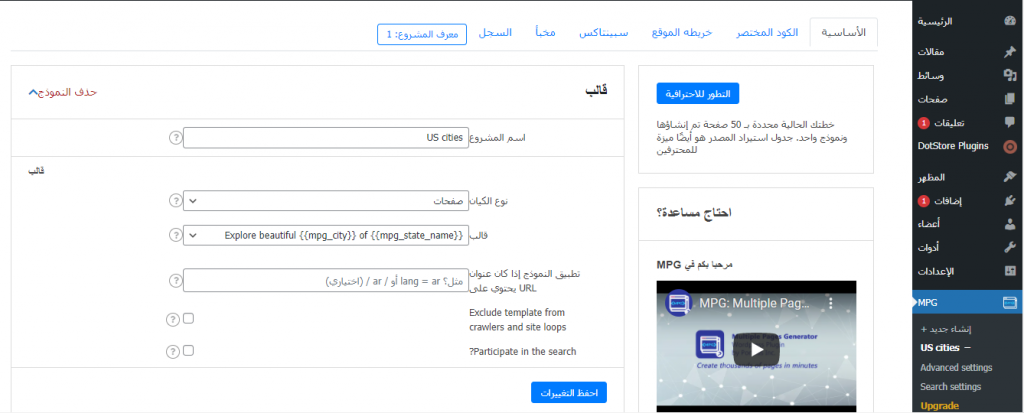
انتقل الآن للقسم التالي وهو مصدر المعلومات التي سوف تبني محتوى الصفحات أو المقالات التي سوف تضاف لموقعك، وهنا تستطيع استيراد هذه المعلومات إما من رابط مباشر من Google Sheet أو من ملف CSV موجود على جهاز حاسوبك.
بالنسبة لمثالنا فإن البيانات التي تراها في الصورة هي بيانات استوردت سلفًا من الإضافة نفسها وهي عبارة عن أعمدة لكل عمود اسم خاص به سوف تستخدمه ضمن قالب الصفحة لتتمكن الإضافة من وضع هذه المعلومات في مكانها الصحيح.
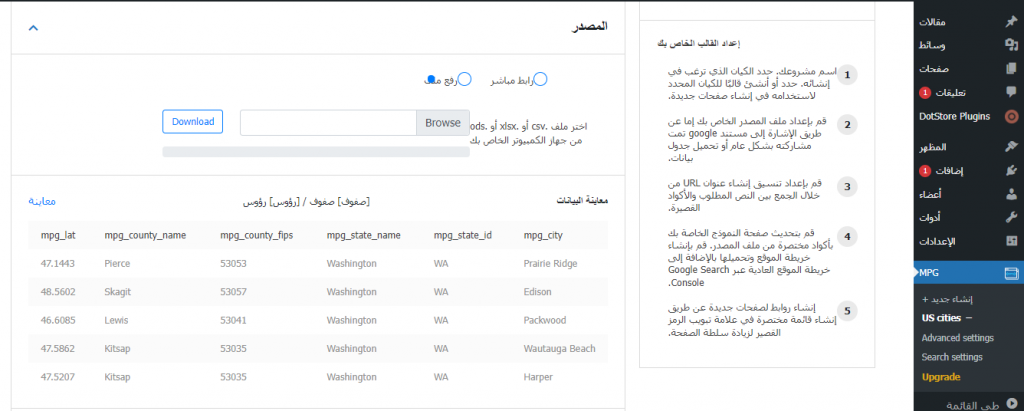
عليك الآن اختيار أسماء الأعمدة السابقة التي سوف تستخدمها لإنشاء رابط الصفحات أو المقالات التي سوف تضيفها للموقع، سوف أختار هنا اسم المدينة mpg_city، وانتبه أن أي تغيير في اسم العمود هذا يجب أن يقابله تغيير مقابل في قالب تنسيق الرابط فمثلًا لو غيرت اسم العمود لـcity يجب أن يكون الكود القصير المستخدم city.
اضغط على حفظ التغييرات ليتفعل الرابط الموجود بجانب خيار معاينة URL حيث يصبح لونه أزرق وتستطيع الضغط عليه.
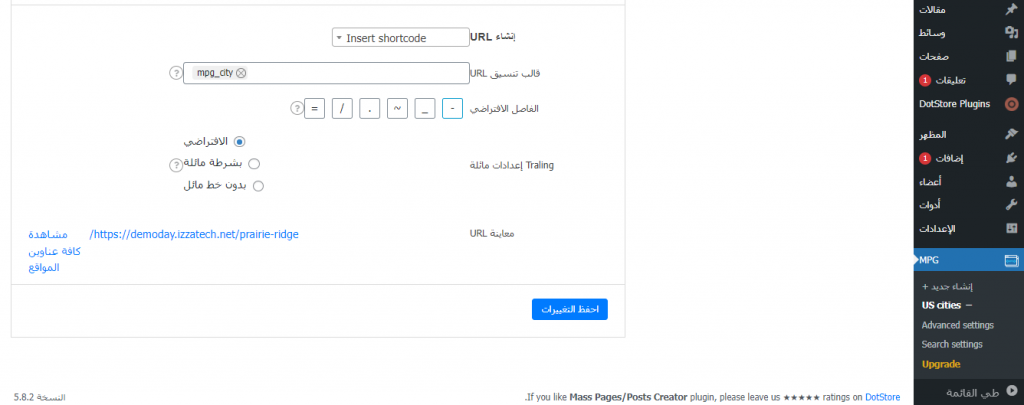
اضغط على الرابط السابق لتحصل على تصور عن تصميم الصفحة وترتيب المعلومات ضمنها، ثم اضغط على تحرير الصفحة لترى كيف تم توزيع الأكواد القصيرة داخلها.
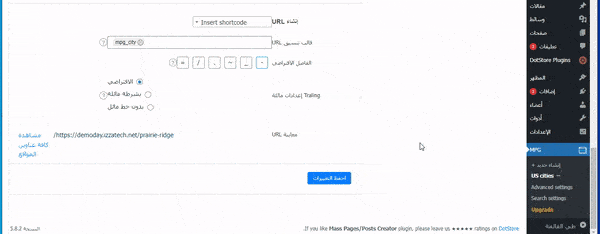
توجه الآن إلى تبويب الكود القصير الموجود في أعلى الصفحة لتوليد قائمة تضم صفحات المدن التي أنشأتها حيث تستطيع عرض هذه القائمة في أي مكان ضمن الموقع باستخدام الكود القصير.
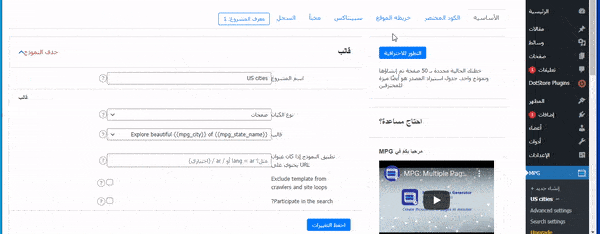
إن عدت لتبويب الصفحات لن تجد إلا صفحة القالب التي تستخدمها الإضافة لتوزيع معلومات ملف CSV ضمن الصفحات التي تولدها لكن أين الصفحات يا ترى؟
في الحقيقة لا يمكنك الوصول إلا لصفحة القالب العام من تبويب صفحات في لوحة تحكم موقعك. لكن جميع صفحات المدن التي أضفتها موجودة ويمكن زيارتها إما باستخدام القائمة السابقة أو من خلال التوجه إلى تبويب خريطة الموقع وتوليد خريطة موقع خاصة بهذه الصفحات.
انتبه أن هذه الخريطة مختلفة عن خريطة موقعك إلا أنك تستطيع رفعها لمنصة بحث جوجل إلى جانب خريطة موقع الأساسية، وهكذا يتمكن جوجل من زيارة هذه الصفحات وأرشفتها لديه.
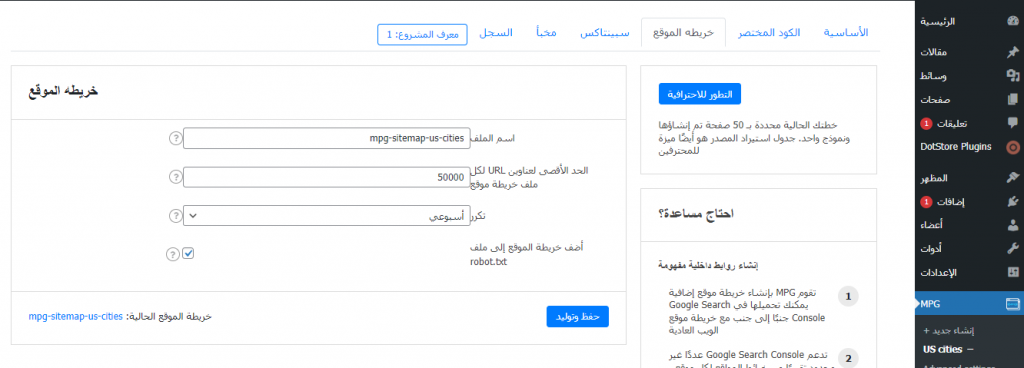
تتميز هذه الإضافة عن الإضافات السابقة بسهولة إضافة محتوى مميز لكل صفحة لكن بنفس الوقت لو أردت استخدامها ثم تعديل محتوى كل صفحة بشكل طفيف فهذا غير ممكن إلا باستخدام الأكواد القصيرة، مما يجعل استخدامها معقدًا بعض الشيء، ومع ذلك فهي تبقى الإضافة الأقوى في مجال إضافة صفحات متعددة في نفس الوقت لموقع ووردبريس.
الخلاصة
تعرفنا في مقال اليوم على عدة طرق وإضافات توفر ميزة انشاء مجموعة من الصفحات بنفس الوقت في موقع ووردبريس، ورأينا كيف توفر هذه الإضافات الكثير من الوقت عندما يُطلب إنشاء عدد كبير من الصفحات أو حتى المقالات بسرعة.
وكي تختار الإضافة الأنسب لك عليك أن تعي ما هي متطلباتك، فإن كنت تريد محتوى مختلف لكل صفحة عليك الاعتماد على MPG مثلًأ، أما إن كنت تريد إضافة الصفحات بدون محتوى مبدئيًا لكن سوف تحتاج مستقبلًا لإدخال محتوى تستطيع استخدام أي من الإضافات الثلاث الأولى.






اترك تعليقك